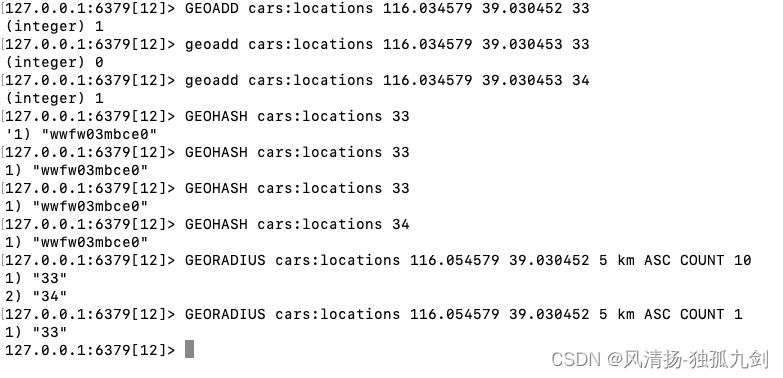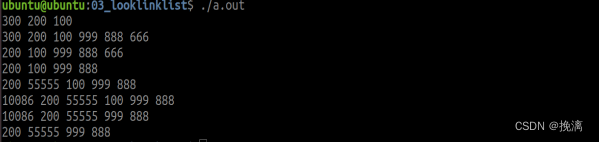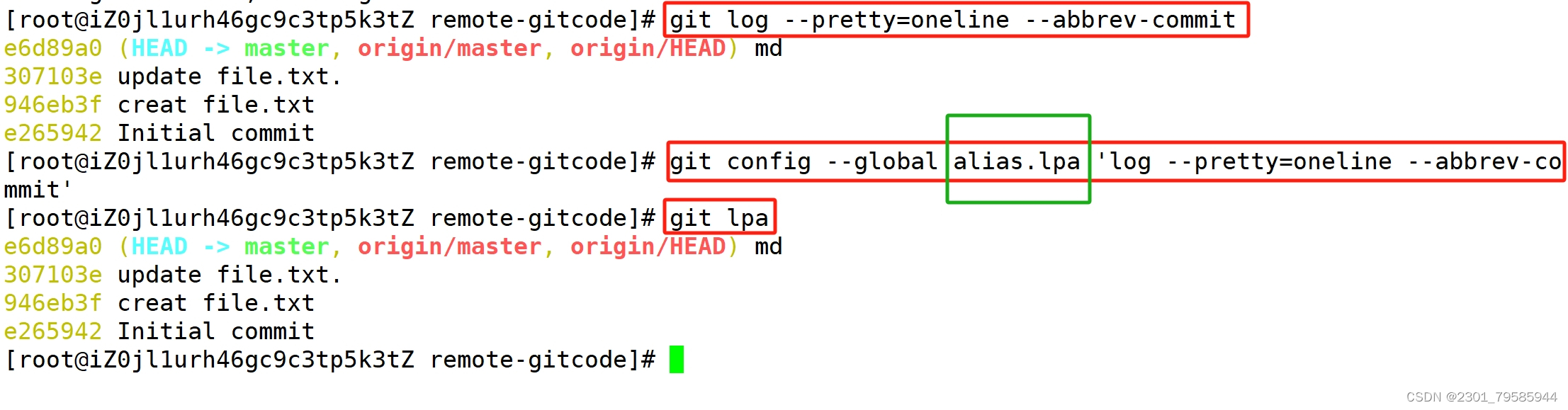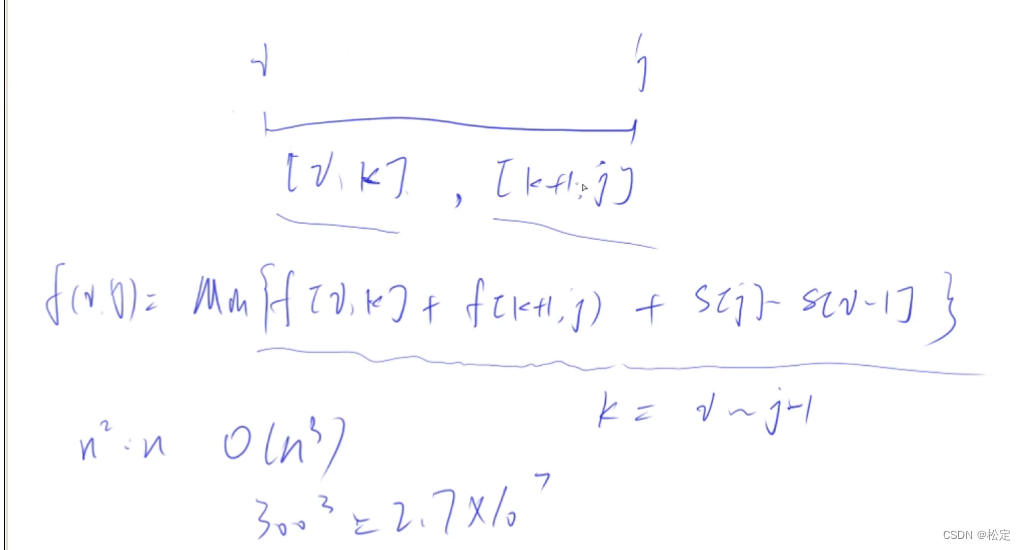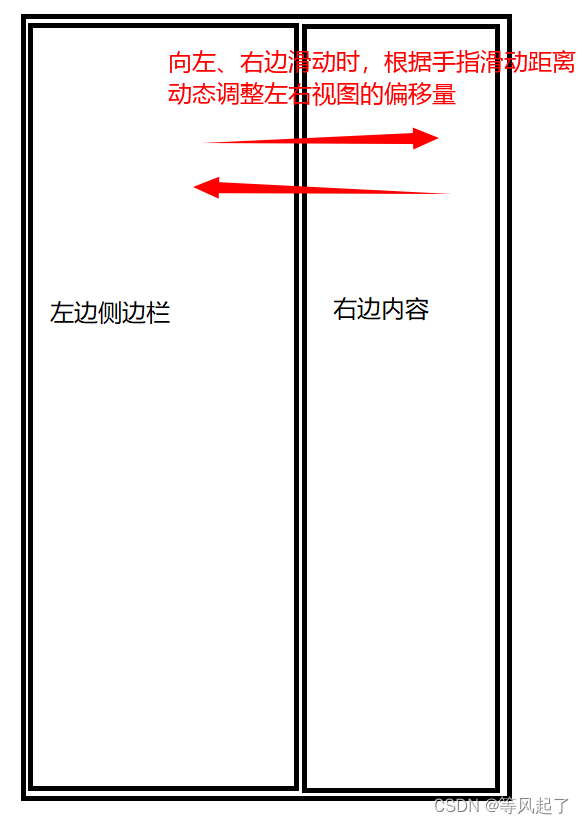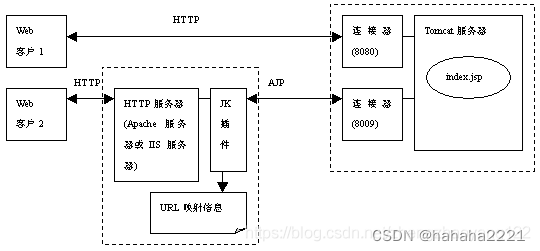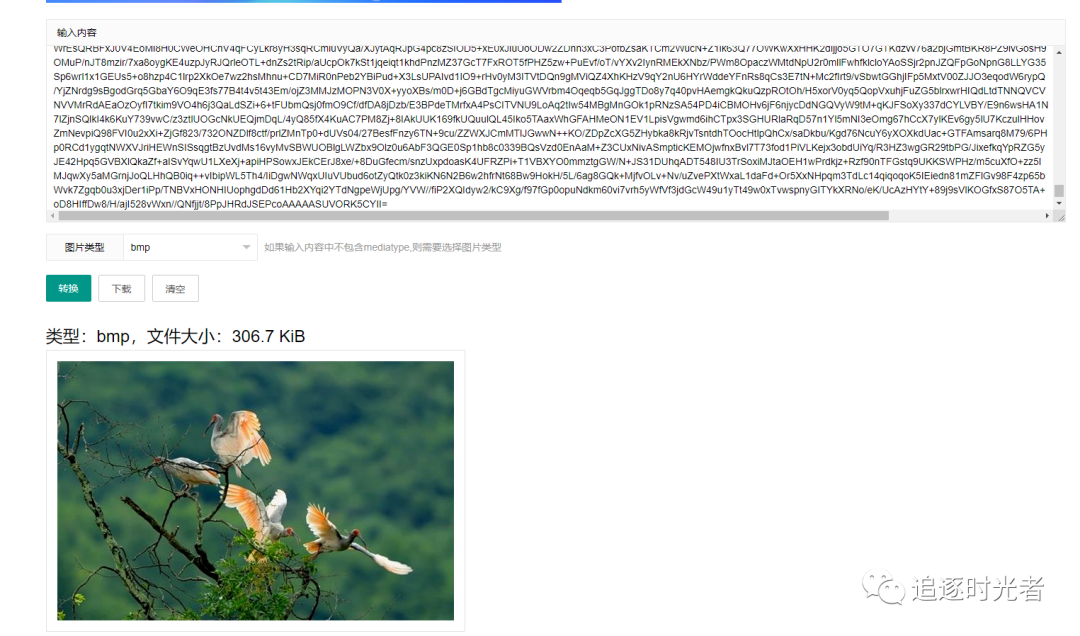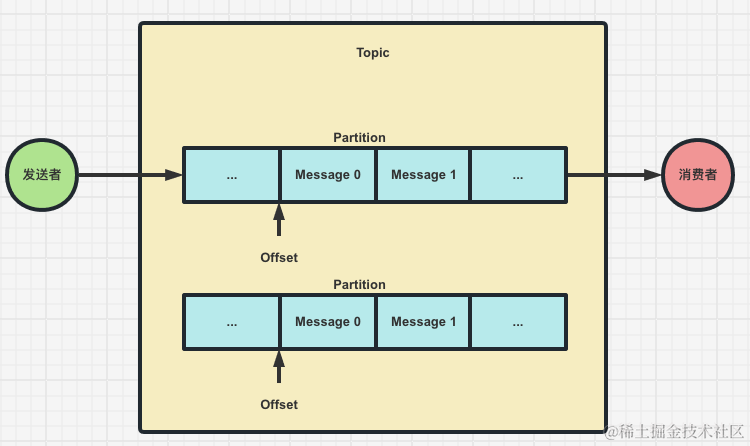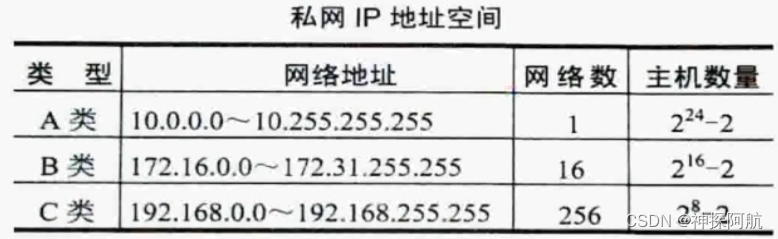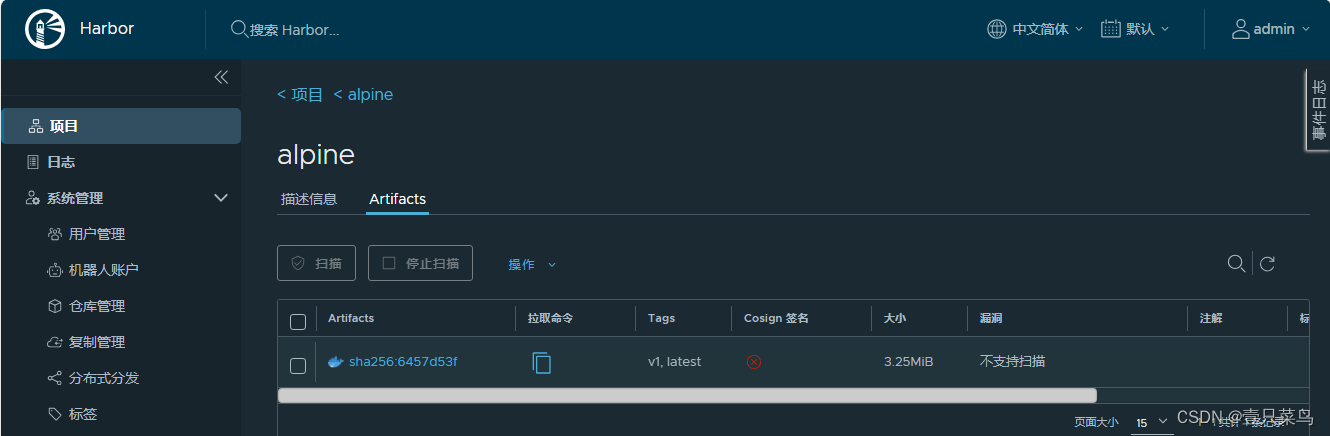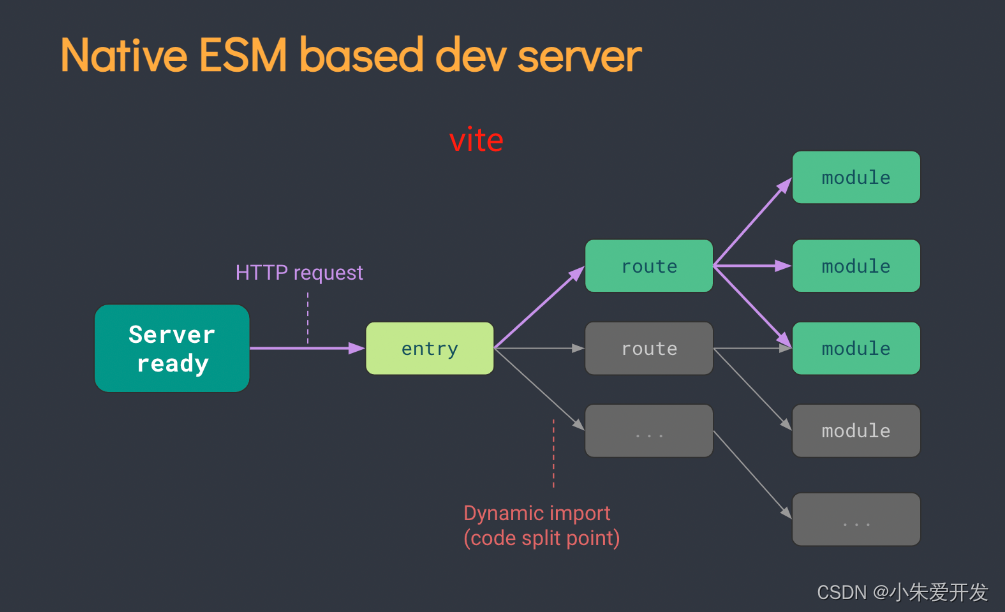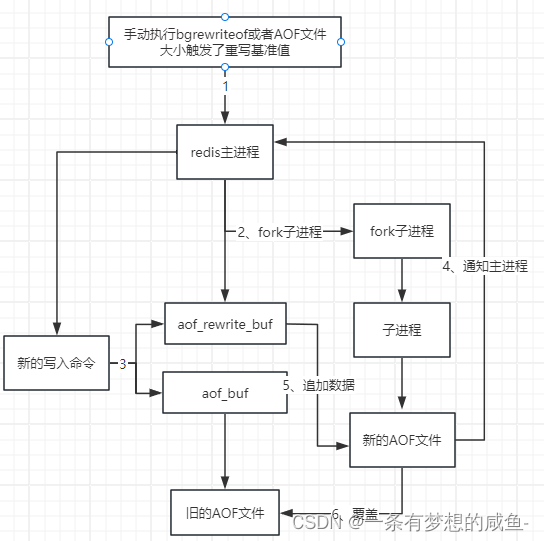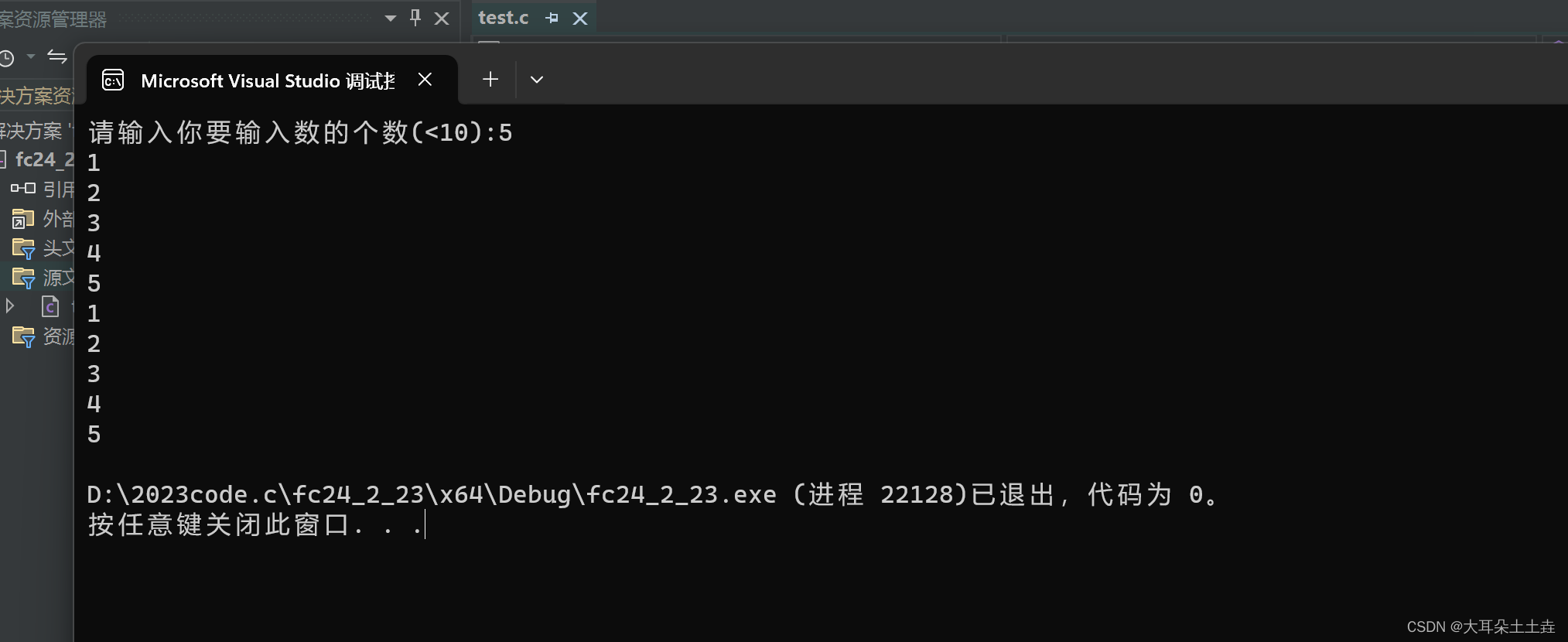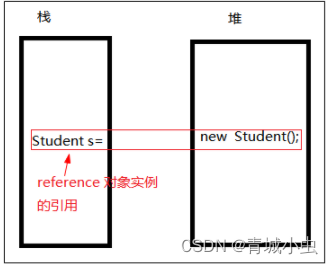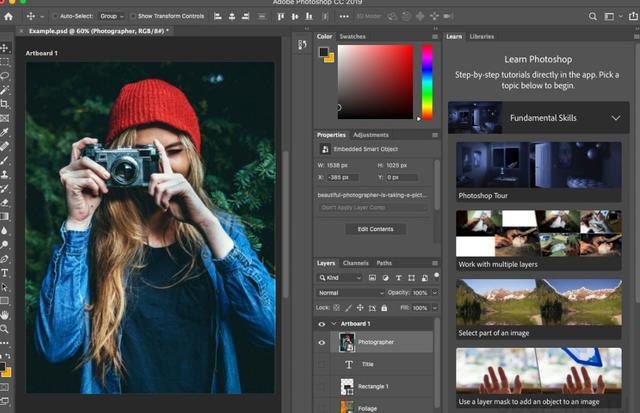文章目录
- 1.1 Docker 简介与历史
- 1.1.1 Docker 基础知识
- 1.1.2 重点案例:Python Web 应用的 Docker 化
- 1.1.3 拓展案例 1:使用 Docker 进行 Python 数据分析
- 1.1.4 拓展案例 2:Docker 中的 Python 机器学习环境
- 1.2 安装与配置 Docker
- 1.2.1 重点基础知识
- 1.2.2 重点案例:使用 Docker 运行 Python 脚本
- 1.2.3 拓展案例 1:使用 Docker 部署 Flask Web 应用
- 1.2.4 拓展案例 2:在 Docker 中运行 Python 数据分析环境
- 1.3 Docker 的基本命令
- 1.3.1 重点基础知识
- 1.3.2 重点案例:使用 Docker 运行 Python 脚本
- 1.3.3 拓展案例 1:Docker 中的 Flask 应用
- 1.3.4 拓展案例 2:Docker 中的 Jupyter Notebook
1.1 Docker 简介与历史
欢迎来到 Docker 的世界!在这一节中,我们将从 Docker 的基础知识和历史开始,然后通过一些精彩的案例来深入探讨它的实用性和强大功能。让我们一起开启这趟知识之旅吧!
1.1.1 Docker 基础知识
要深入了解 Docker,我们首先需要掌握一些关键概念。Docker 是一个开源的容器化技术,它允许开发者和系统管理员在所谓的容器中打包、分发和运行应用。这些容器是轻量级的、可移植的、自给自足的包,它们包含了运行应用所需的一切:代码、运行时环境、库、环境变量和配置文件。
容器 vs. 虚拟机
容器经常被与虚拟机(VM)相比较。虽然它们都提供资源隔离和分配的功能,但容器更为轻量级。与虚拟机不同的是,容器共享主机系统的内核,不需要运行整个操作系统。这就意味着容器启动得更快,占用的资源更少。
镜像
Docker 镜像是容器的蓝本。它是一个轻量级的、不可变的、可执行的软件包,包含运行应用所需的所有内容——代码、运行时环境、库、环境变量和配置文件。通过 Dockerfile,一个简单的文本文件,可以定义如何构建镜像。
Docker Hub 和仓库
Docker Hub 是 Docker 的公共仓库,用户可以在此上传和下载镜像。除了 Docker Hub,用户还可以在私有仓库存储镜像。仓库可以被视为镜像的集合,它允许用户版本控制和分享。
Dockerfile
Dockerfile 是一个文本文件,包含了一系列的指令和参数,用于定义如何从基础镜像构建新的镜像。通过 Dockerfile,可以自动化创建镜像的过程,确保环境的一致性和可重复性。
Docker Compose
Docker Compose 是一个用于定义和运行多容器 Docker 应用的工具。通过一个 YAML 文件,可以配置应用服务的所有参数。这使得管理容器化应用更加容易,特别是在处理多个相互依赖的容器时。
网络和数据存储
Docker 容器可以通过网络进行通信,并可以使用卷(volume)来持久化和共享数据。Docker 网络功能允许容器之间的相互连接,以及容器与外部世界的通信。通过卷,可以将数据持久化存储在容器外部,确保数据的安全和持续性。
了解这些基本概念后,你就已经准备好进一步探索 Docker 的强大功能和实际应用了。在接下来的章节中,我们将通过实际案例,让你更深入地了解如何使用 Docker 来改善你的开发和运维工作。
1.1.2 重点案例:Python Web 应用的 Docker 化
在这个案例中,我们将创建一个简单的 Python Web 应用,并通过 Docker 容器化技术部署它。这个案例将向你展示如何将现代 Web 开发流程与 Docker 相结合,从而提高开发效率和应用的可移植性。
步骤 1: 创建 Flask 应用
我们的第一步是创建一个基本的 Python Flask 应用。Flask 是一个轻量级的 Web 应用框架,非常适合快速开发和原型设计。以下是我们的简单 Flask 应用代码:
# 文件名:app.pyfrom flask import Flask
app = Flask(__name__)@app.route('/')
def hello_world():return 'Hello, Docker!'if __name__ == '__main__':app.run(debug=True, host='0.0.0.0')
在这个应用中,我们定义了一个根路由 /,当访问这个路由时,它返回“Hello, Docker!”。
步骤 2: 编写 Dockerfile
接下来,我们需要创建一个 Dockerfile 来定义如何在 Docker 容器中运行我们的 Flask 应用。Dockerfile 是构建 Docker 镜像的蓝图,包含了必要的指令和步骤。
# Dockerfile# 使用官方 Python 运行时作为父镜像
FROM python:3.8-slim# 设置工作目录
WORKDIR /app# 将当前目录内容复制到位于 /app 的容器中
COPY . /app# 安装 Flask
RUN pip install flask# 使得端口 5000 可供此容器外的环境使用
EXPOSE 5000# 定义环境变量
ENV NAME World# 运行 app.py 时启动应用
CMD ["python", "./app.py"]
这个 Dockerfile 从一个 Python 3.8 镜像开始,将我们的应用代码复制到镜像中,并安装 Flask。然后,它将容器的 5000 端口暴露出来,并指定了启动应用时运行的命令。
步骤 3: 构建和运行 Docker 容器
最后一步是构建我们的 Docker 镜像,并在容器中运行它。
首先,我们使用以下命令构建镜像:
docker build -t flask-app .
这个命令会读取 Dockerfile,并构建一个名为 flask-app 的镜像。
接下来,运行这个镜像:
docker run -p 5000:5000 flask-app
这个命令会启动一个新的容器实例,将本地的端口 5000 映射到容器的端口 5000,并在该容器中运行我们的 Flask 应用。
现在,打开浏览器并访问 http://localhost:5000,你应该能看到显示“Hello, Docker!”的页面。
通过这个简单的案例,你可以看到 Docker 如何帮助我们轻松地部署 Web 应用,并保证了在不同环境中的一致性和可移植性。这只是 Docker 众多强大功能中的一个简单示例。随着你对 Docker 的进一步学习,你将能够发现并利用更多高级功能来优化你的开发和部署流程。
1.1.3 拓展案例 1:使用 Docker 进行 Python 数据分析
在这个案例中,我们将通过 Docker 创建一个 Python 数据分析环境。这个环境将包括 Jupyter Notebook,这是一个非常受欢迎的工具,允许你在浏览器中编写和执行 Python 代码,并且能够可视化数据和分析结果。让我们一步一步来完成这个案例。
步骤 1: 创建 Dockerfile
首先,我们需要创建一个 Dockerfile 来定义我们的数据分析环境。这个环境将基于 Python 3,并安装 Jupyter Notebook 以及一些常用的数据分析库,如 Pandas 和 NumPy。
# Dockerfile# 从 Python 官方镜像开始构建
FROM python:3.8-slim# 安装 Jupyter Notebook
RUN pip install jupyter# 安装常用的数据分析库
RUN pip install numpy pandas matplotlib seaborn# 设置工作目录
WORKDIR /data# 使得端口 8888 可供此容器外的环境使用
EXPOSE 8888# 当容器启动时,启动 Jupyter Notebook
CMD ["jupyter", "notebook", "--ip='*'", "--port=8888", "--no-browser", "--allow-root"]
这个 Dockerfile 从 Python 3.8 镜像开始,安装了 Jupyter Notebook 和几个常用的数据分析库。它还将容器的 8888 端口暴露出来,以便访问 Jupyter Notebook。
步骤 2: 构建 Docker 镜像
使用以下命令构建我们的 Docker 镜像:
docker build -t python-data-analysis .
这个命令会根据 Dockerfile 构建一个名为 python-data-analysis 的镜像。
步骤 3: 运行 Docker 容器
接下来,运行这个镜像:
docker run -p 8888:8888 python-data-analysis
这个命令启动了一个容器实例,将本地的 8888 端口映射到了容器的 8888 端口,并在该容器中启动了 Jupyter Notebook。
在容器启动后,你将看到一个 URL,其中包含一个 token。将这个 URL 复制到浏览器中,就可以开始使用 Jupyter Notebook 了。
数据分析示例
在 Jupyter Notebook 中,你可以开始编写 Python 代码进行数据分析。例如,你可以使用以下代码来创建一个简单的数据集,并用 Matplotlib 生成一个图表:
# 导入所需库
import numpy as np
import pandas as pd
import matplotlib.pyplot as plt# 创建一个简单的数据集
data = pd.DataFrame({'x': range(10),'y': np.random.randn(10)
})# 绘制图表
plt.plot(data['x'], data['y'])
plt.show()
通过这个案例,你可以看到 Docker 如何帮助我们快速搭建一个完整的数据分析环境,无论你在哪里工作,都能保证环境的一致性和可移植性。使用 Docker,你可以专注于数据分析本身,而不是环境配置的问题。
1.1.4 拓展案例 2:Docker 中的 Python 机器学习环境
在这个案例中,我们将展示如何使用 Docker 搭建一个 Python 机器学习环境。这个环境将包括 Python 的机器学习库,如 scikit-learn 和 TensorFlow,使得机器学习项目的开发和部署更加容易和一致。
步骤 1: 创建 Dockerfile
首先,我们需要创建一个 Dockerfile,以定义我们的机器学习环境。这个环境将基于 Python 3,并安装 scikit-learn 和 TensorFlow 这两个流行的机器学习库。
# Dockerfile# 从 Python 官方镜像开始构建
FROM python:3.8-slim# 安装 scikit-learn 和 TensorFlow
RUN pip install scikit-learn tensorflow# 设置工作目录
WORKDIR /ml# 运行时,保持容器运行
CMD ["tail", "-f", "/dev/null"]
这个 Dockerfile 从 Python 3.8 镜像开始,安装了 scikit-learn 和 TensorFlow。它还设置了工作目录,并使用 tail 命令来保持容器运行。
步骤 2: 构建 Docker 镜像
使用以下命令来构建我们的 Docker 镜像:
docker build -t python-ml .
这个命令会根据 Dockerfile 构建一个名为 python-ml 的镜像。
步骤 3: 运行 Docker 容器
接下来,运行这个镜像:
docker run -it --name ml-container python-ml
这个命令启动了一个名为 ml-container 的容器实例,并进入交互式模式。
机器学习示例
在这个容器中,你可以开始使用 Python 进行机器学习实验。例如,你可以使用以下代码来训练一个简单的线性模型:
# 导入所需库
from sklearn.linear_model import LinearRegression
from sklearn.model_selection import train_test_split
from sklearn.datasets import load_boston
import pandas as pd# 加载数据集
boston = load_boston()
X = pd.DataFrame(boston.data, columns=boston.feature_names)
y = pd.DataFrame(boston.target, columns=["MEDV"])# 划分训练集和测试集
X_train, X_test, y_train, y_test = train_test_split(X, y, test_size=0.3, random_state=42)# 创建并训练模型
model = LinearRegression()
model.fit(X_train, y_train)# 测试模型
score = model.score(X_test, y_test)
print(f"Model Accuracy: {score}")
通过这个案例,你可以看到 Docker 如何帮助我们快速搭建一个包含必要机器学习库的环境,使得在不同环境中的机器学习开发和部署变得更加容易和一致。使用 Docker,你可以专注于机器学习模型的构建和训练,而无需担心环境配置问题。
通过以上案例,你不仅能够理解 Docker 的基本概念和历史背景,还能深入学习如何在实际工作中应用 Docker 来提升 Python 开发和数据科学项目的效率和一致性。这些案例旨在提供实用性强且贴近实际生产的应用场景,帮助你更好地理解和运用 Docker 技术。
1.2 安装与配置 Docker
在这一节中,我们将详细讲解 Docker 的安装和配置过程,重点关注在不同操作系统上的安装步骤。随后,我们将通过一些实用的 Python 应用案例,展示如何在 Docker 环境中运行和管理 Python 应用。
1.2.1 重点基础知识
在深入探讨如何使用 Docker 运行 Python 应用之前,了解 Docker 的基本安装和配置步骤是非常重要的。以下是一些关键的基础知识点:
-
下载 Docker:
- Windows 和 MacOS: 对于 Windows 和 MacOS 用户,推荐使用 Docker Desktop。它提供一个直观的用户界面,并包含了 Docker Engine、Docker CLI 客户端、Docker Compose 等工具。您可以从 Docker 的官方网站下载对应的安装程序。
- Linux: Linux 用户需要通过命令行安装 Docker。不同的 Linux 发行版(如 Ubuntu、Fedora、Debian)有着不同的安装命令。例如,在 Ubuntu 上,你可以使用
sudo apt-get install docker.io来安装 Docker。
-
安装 Docker:
- 在 Windows 或 MacOS 上,双击下载的安装包并遵循安装向导的指示完成安装。
- 在 Linux 上,通常需要使用特定的包管理器进行安装,并可能需要配置 Docker 以便非 root 用户也能运行 Docker 命令。
-
启动 Docker:
- 在 Windows 或 MacOS 上,安装完成后,Docker 将作为一个应用程序出现。你只需点击它来启动 Docker。
- 在 Linux 上,你可能需要使用命令
sudo systemctl start docker来启动 Docker 服务。
-
验证 Docker 安装:
- 无论在哪个平台上,都可以通过在终端或命令行中运行
docker --version来检查 Docker 是否安装成功。这将显示 Docker 的版本信息。
- 无论在哪个平台上,都可以通过在终端或命令行中运行
-
运行 Docker 的 Hello World:
- 为了验证 Docker 是否被正确安装和配置,可以运行 Docker 的 Hello World 示例。在命令行中输入
docker run hello-world。这将从 Docker Hub 下载一个测试镜像,并在一个容器中运行它。如果一切顺利,你将在终端中看到一条欢迎消息。
- 为了验证 Docker 是否被正确安装和配置,可以运行 Docker 的 Hello World 示例。在命令行中输入
-
Docker 用户组:
- 在 Linux 上,建议将用户添加到 Docker 用户组中。这允许非 root 用户执行 Docker 命令。可以通过
sudo usermod -aG docker $USER命令来实现。
- 在 Linux 上,建议将用户添加到 Docker 用户组中。这允许非 root 用户执行 Docker 命令。可以通过
-
配置 Docker:
- Docker 提供了多种配置选项,包括网络设置、存储选项等。这些配置可以通过修改
/etc/docker/daemon.json文件(在 Linux 上)或通过 Docker Desktop 应用程序(在 Windows 和 MacOS 上)进行。
- Docker 提供了多种配置选项,包括网络设置、存储选项等。这些配置可以通过修改
通过掌握这些基础知识,您将为使用 Docker 创建和运行容器应用打下坚实的基础。接下来的案例将指导您如何在这个设置中运行 Python 应用,无论是简单的脚本还是复杂的 Web 应用。
1.2.2 重点案例:使用 Docker 运行 Python 脚本
在这个案例中,我们将演示如何使用 Docker 来运行一个简单的 Python 脚本。这将帮助你理解如何在 Docker 容器中运行 Python 程序,从而为更复杂的项目打下基础。
步骤 1: 创建 Python 脚本
首先,我们需要创建一个 Python 脚本。让我们编写一个简单的脚本,它会输出一条欢迎信息。在你的工作目录中,创建一个名为 hello.py 的文件,并添加以下内容:
# hello.py
print("Hello from Docker!")
这个脚本非常简单,只是打印出一条消息。
步骤 2: 编写 Dockerfile
接下来,我们需要创建一个 Dockerfile 来定义如何在 Docker 容器中运行这个脚本。Dockerfile 是一个文本文件,包含了一系列的指令,用于告诉 Docker 如何构建镜像。
在你的工作目录中,创建一个名为 Dockerfile 的文件(无文件扩展名),并添加以下内容:
# 使用官方 Python 运行时作为父镜像
FROM python:3.8# 将工作目录设置为 /app
WORKDIR /app# 将当前目录中的文件复制到容器的 /app 目录
COPY . /app# 运行 hello.py 脚本时,调用 Python 解释器
CMD ["python", "./hello.py"]
这个 Dockerfile 从一个 Python 3.8 镜像开始,将工作目录设置为 /app,将当前目录下的文件复制到这个位置,然后定义了运行容器时要执行的命令。
步骤 3: 构建 Docker 镜像
现在,我们可以使用以下命令来构建我们的 Docker 镜像:
docker build -t hello-python .
这条命令告诉 Docker 构建一个新的镜像,并将这个镜像标记(tag)为 hello-python。. 指的是当前目录,Docker 会在这里查找 Dockerfile。
步骤 4: 运行 Docker 容器
一旦镜像构建完成,我们就可以运行一个基于该镜像的容器了:
docker run hello-python
当这个命令执行时,它会启动一个新的容器实例,容器会运行 hello.py 脚本,并显示输出。你应该会在命令行中看到 “Hello from Docker!” 的消息。
通过这个简单的案例,你已经学会了如何将 Python 脚本容器化,并在 Docker 中运行它。这是理解 Docker 容器如何工作的基础,并且是向更复杂的应用迈进的第一步。
1.2.3 拓展案例 1:使用 Docker 部署 Flask Web 应用
在这个案例中,我们将演示如何使用 Docker 来部署一个简单的 Flask Web 应用。Flask 是一个轻量级的 Python Web 框架,非常适合快速开发。通过 Docker 化 Flask 应用,你可以确保你的 Web 应用在任何环境中都能以相同的方式运行。
步骤 1: 创建 Flask 应用
首先,我们创建一个基本的 Flask 应用。在你的工作目录中,创建两个文件:app.py 和 requirements.txt。
-
app.py- Flask 应用的主要文件:# app.py from flask import Flaskapp = Flask(__name__)@app.route('/') def hello():return 'Hello, Docker!'if __name__ == '__main__':app.run(debug=True, host='0.0.0.0') -
requirements.txt- 列出所需的 Python 包:flask
步骤 2: 编写 Dockerfile
接下来,我们需要创建一个 Dockerfile 来定义如何在 Docker 容器中运行我们的 Flask 应用。
在你的工作目录中,创建一个名为 Dockerfile 的文件,并添加以下内容:
# 使用官方 Python 镜像
FROM python:3.8# 将工作目录设置为 /app
WORKDIR /app# 将当前目录中的文件复制到容器的 /app 目录
COPY . /app# 安装 requirements.txt 中的所有依赖
RUN pip install --no-cache-dir -r requirements.txt# 让世界可以访问你的应用
EXPOSE 5000# 定义环境变量
ENV FLASK_APP=app.py# 运行 Flask 应用
CMD ["flask", "run", "--host=0.0.0.0"]
这个 Dockerfile 从 Python 3.8 镜像开始,设置工作目录,复制文件,并安装依赖。它还将容器的 5000 端口暴露出来,并定义了运行 Flask 应用的命令。
步骤 3: 构建 Docker 镜像
使用以下命令来构建我们的 Flask 应用的 Docker 镜像:
docker build -t flask-app .
这条命令会创建一个名为 flask-app 的镜像。
步骤 4: 运行 Docker 容器
构建完镜像后,使用以下命令运行容器:
docker run -p 5000:5000 flask-app
这个命令启动了一个容器实例,将你的机器的 5000 端口映射到容器的 5000 端口。
现在,你的 Flask 应用应该在 Docker 容器中运行了。在浏览器中访问 http://localhost:5000,你应该能看到 “Hello, Docker!” 的消息。
通过这个案例,你已经成功地使用 Docker 部署了一个 Flask Web 应用。这个案例演示了 Docker 如何帮助你保证应用在不同环境中的一致性,同时也展示了 Docker 在现代 Web 开发中的应用。
1.2.4 拓展案例 2:在 Docker 中运行 Python 数据分析环境
在这个案例中,我们将通过 Docker 创建一个 Python 数据分析环境。这个环境将包括 Jupyter Notebook 和常用的数据分析库,如 Pandas、NumPy 和 Matplotlib。这种方法非常适合数据科学家和分析师,因为它提供了一个一致且易于共享的工作环境。
步骤 1: 创建 Dockerfile
首先,我们需要创建一个 Dockerfile 来定义我们的数据分析环境。在你的工作目录中,创建一个名为 Dockerfile 的文件,并添加以下内容:
# 从官方 Python 镜像开始构建
FROM python:3.8-slim# 安装 Jupyter 和常见的数据分析库
RUN pip install jupyter pandas numpy matplotlib seaborn# 设置工作目录,用于在容器内部运行 Jupyter Notebook
WORKDIR /data# 暴露 Jupyter Notebook 运行的端口
EXPOSE 8888# 启动 Jupyter Notebook
CMD ["jupyter", "notebook", "--ip=0.0.0.0", "--port=8888", "--no-browser", "--allow-root"]
这个 Dockerfile 从 Python 3.8 镜像开始,安装了 Jupyter Notebook 和几个常用的数据分析库。它还设置了工作目录并暴露了运行 Jupyter Notebook 所需的端口。
步骤 2: 构建 Docker 镜像
接下来,我们可以使用以下命令来构建我们的 Docker 镜像:
docker build -t python-data-analysis .
这个命令会根据 Dockerfile 构建一个名为 python-data-analysis 的镜像。
步骤 3: 运行 Docker 容器
现在,我们可以运行这个镜像了:
docker run -p 8888:8888 python-data-analysis
这个命令会启动一个 Docker 容器,并将本地机器的 8888 端口映射到容器的 8888 端口。当容器启动后,它将运行 Jupyter Notebook。
在容器运行后,你会在命令行中看到一个 URL,其中包含了访问 Jupyter Notebook 的 token。复制并粘贴这个 URL 到浏览器中,你就可以开始在 Jupyter Notebook 中进行数据分析了。
数据分析示例
在 Jupyter Notebook 中,你可以执行各种数据分析任务。例如,你可以使用 Pandas 来加载和分析数据,使用 Matplotlib 和 Seaborn 来进行数据可视化。以下是一个简单的示例:
# 导入所需的库
import pandas as pd
import numpy as np
import matplotlib.pyplot as plt
import seaborn as sns# 创建一个简单的数据集
data = pd.DataFrame({'x': range(1, 11),'y': np.random.rand(10),
})# 使用 Seaborn 画一个散点图
sns.scatterplot(x='x', y='y', data=data)
plt.show()
通过这个案例,你可以看到如何快速地在 Docker 中搭建一个完整的数据分析环境,这个环境可以在不同机器上轻松复制和共享。这为数据分析和科学研究提供了极大的便利,特别是在协作和远程工作的场景中。
通过这些案例,你将能够掌握在 Docker 中安装、配置和运行 Python 应用的基本技巧,这些技巧在实际的生产和工作环境中非常有用。这些案例不仅提供了一个实用的起点,也帮助你理解 Docker 在不同应用场景中的灵活性和强大功能。
1.3 Docker 的基本命令
掌握 Docker 的基本命令对于有效使用 Docker 来说至关重要。这一节将详细介绍 Docker 的一些核心命令,并通过实用的 Python 案例来展示这些命令的使用。
1.3.1 重点基础知识
为了有效地使用 Docker,了解其核心命令是至关重要的。这些命令涉及到容器的创建、运行、管理和镜像的处理。以下是 Docker 常用命令的详细讲解:
-
docker run: 这是启动新容器的基本命令。例如,
docker run -d -p 5000:5000 flask-app会在后台运行一个 Flask 应用,并将容器的端口 5000 映射到主机的端口 5000。 -
docker build: 此命令用于从 Dockerfile 创建一个新的镜像。例如,
docker build -t my-image-name .会根据当前目录的 Dockerfile 构建一个名为my-image-name的镜像。 -
docker images: 用来列出本地所有的 Docker 镜像。这有助于查看已有的镜像及其标签和大小。
-
docker ps: 列出当前运行的容器。使用
docker ps -a可以查看所有容器,包括未运行的。 -
docker stop: 用于停止一个或多个正在运行的容器。例如,
docker stop container_id会停止指定的容器。 -
docker rm: 删除一个或多个容器。需要注意的是,只有停止的容器才能被删除。例如,
docker rm container_id会删除指定的容器。 -
docker rmi: 删除一个或多个镜像。这是管理本地镜像空间的重要命令。例如,
docker rmi image_id会删除指定的镜像。 -
docker logs: 查看容器的日志输出。这对于调试和了解容器的行为非常有用。例如,
docker logs container_id会显示指定容器的日志。 -
docker exec: 在运行中的容器内执行命令。这常用于调试或修改容器内的设置。例如,
docker exec -it container_id bash会在指定的容器内启动一个交互式 bash shell。 -
docker pull: 从 Docker Hub 或其他 Docker 仓库拉取(下载)镜像。例如,
docker pull ubuntu会从 Docker Hub 下载最新的 Ubuntu 镜像。 -
docker push: 将本地镜像推送到 Docker Hub 或其他 Docker 仓库。在执行此命令之前,需要先登录到 Docker Hub。例如,
docker push my-username/my-image。
通过理解和实践这些基本命令,你将能够有效地管理 Docker 容器和镜像,为构建和部署应用提供坚实的基础。
1.3.2 重点案例:使用 Docker 运行 Python 脚本
在这个案例中,我们将展示如何使用 Docker 来运行一个简单的 Python 脚本。这个脚本会打印出当前的日期和时间,演示了如何在 Docker 容器中执行 Python 代码。
步骤 1: 创建 Python 脚本
首先,我们需要编写一个 Python 脚本。在你的工作目录中,创建一个名为 date_time_script.py 的文件,并添加以下内容:
# date_time_script.py
from datetime import datetimeprint(f"Current date and time: {datetime.now()}")
这个脚本简单地输出当前的日期和时间。
步骤 2: 编写 Dockerfile
接下来,我们需要创建一个 Dockerfile 来定义如何在 Docker 容器中运行这个脚本。在你的工作目录中,创建一个名为 Dockerfile 的文件,并添加以下内容:
# 使用官方 Python 运行时作为父镜像
FROM python:3.8# 将工作目录设置为 /app
WORKDIR /app# 将当前目录中的文件复制到容器的 /app 目录
COPY date_time_script.py /app/# 运行 date_time_script.py 脚本时,调用 Python 解释器
CMD ["python", "./date_time_script.py"]
这个 Dockerfile 使用 Python 3.8 官方镜像作为基础,设置工作目录,并将我们的脚本复制到容器中。最后,它指定了容器启动时执行的命令。
步骤 3: 构建 Docker 镜像
现在,我们可以使用以下命令来构建我们的 Docker 镜像:
docker build -t datetime-python .
这个命令会根据 Dockerfile 构建一个名为 datetime-python 的镜像。
步骤 4: 运行 Docker 容器
一旦镜像构建完成,我们就可以运行一个基于该镜像的容器了:
docker run datetime-python
当这个命令执行时,它会启动一个新的容器实例,容器会运行 date_time_script.py 脚本,并显示输出。你应该会在命令行中看到类似 “Current date and time: 2023-02-24 15:30:00.123456” 的消息。
通过这个案例,你学会了如何使用 Docker 构建一个 Python 应用的运行环境,并且理解了 Docker 容器如何运行 Python 脚本。这为使用 Docker 处理更复杂的 Python 应用提供了基础。
1.3.3 拓展案例 1:Docker 中的 Flask 应用
在这个案例中,我们将通过 Docker 容器来部署一个简单的 Flask Web 应用。这个案例展示了如何使用 Docker 来封装和运行一个基于 Python 的 Web 应用,确保应用在不同环境下的一致性。
步骤 1: 创建 Flask 应用
首先,我们需要创建 Flask 应用的基础代码。在你的工作目录中,创建一个名为 app.py 的文件,并添加以下内容:
# app.py
from flask import Flaskapp = Flask(__name__)@app.route('/')
def hello_world():return 'Hello, Dockerized Flask!'if __name__ == '__main__':app.run(debug=True, host='0.0.0.0')
此代码创建了一个简单的 Flask 应用,它在根 URL (/) 上返回一条消息。
步骤 2: 添加依赖文件
接下来,创建一个名为 requirements.txt 的文件,列出 Flask 应用的依赖:
flask
步骤 3: 编写 Dockerfile
现在,我们编写一个 Dockerfile 来定义 Flask 应用的容器化。在你的工作目录中,创建一个名为 Dockerfile 的文件,并添加以下内容:
# 使用官方 Python 运行时作为父镜像
FROM python:3.8# 将工作目录设置为 /app
WORKDIR /app# 将当前目录中的文件复制到容器的 /app 目录
COPY . /app# 安装 requirements.txt 中的所有依赖
RUN pip install --no-cache-dir -r requirements.txt# 使得端口 5000 可供此容器外的环境使用
EXPOSE 5000# 定义环境变量
ENV FLASK_APP=app.py# 运行 Flask 应用
CMD ["flask", "run", "--host=0.0.0.0"]
步骤 4: 构建 Docker 镜像
使用以下命令来构建 Docker 镜像:
docker build -t flask-app .
这个命令会根据 Dockerfile 构建一个名为 flask-app 的镜像。
步骤 5: 运行 Docker 容器
构建完镜像后,使用以下命令运行容器:
docker run -p 5000:5000 flask-app
这个命令会启动一个基于 flask-app 镜像的容器,并将容器的 5000 端口映射到主机的 5000 端口。
现在,Flask 应用已在 Docker 容器中运行。在浏览器中访问 http://localhost:5000,你应该能看到 “Hello, Dockerized Flask!” 的消息。
通过这个案例,你可以看到 Docker 如何帮助我们轻松地部署一个 Flask Web 应用,并保证应用在不同环境中的一致性。这种方法不仅适用于开发和测试环境,也适用于生产环境,使得部署变得更加简单和可靠。
1.3.4 拓展案例 2:Docker 中的 Jupyter Notebook
在这个案例中,我们将演示如何使用 Docker 容器来部署 Jupyter Notebook,这是一个广泛使用的工具,用于数据分析和科学计算。Docker 化 Jupyter Notebook 可以确保在任何环境中都能以相同的方式运行,方便共享和协作。
步骤 1: 编写 Dockerfile
我们从创建 Dockerfile 开始,该文件定义了 Jupyter Notebook 运行所需的环境。在你的工作目录中,创建一个名为 Dockerfile 的文件,并添加以下内容:
# 从官方 Python 镜像开始构建
FROM python:3.8-slim# 安装 Jupyter Notebook
RUN pip install notebook# 设置工作目录
WORKDIR /workspace# 暴露 Jupyter Notebook 运行的端口
EXPOSE 8888# 启动 Jupyter Notebook
CMD ["jupyter", "notebook", "--ip=0.0.0.0", "--port=8888", "--no-browser", "--allow-root"]
这个 Dockerfile 使用 Python 3.8 官方镜像作为基础,安装 Jupyter Notebook,并设置工作目录。它还暴露了运行 Jupyter Notebook 所需的端口,并定义了容器启动时执行的命令。
步骤 2: 构建 Docker 镜像
接下来,使用以下命令来构建 Docker 镜像:
docker build -t jupyter-notebook .
这个命令会根据 Dockerfile 构建一个名为 jupyter-notebook 的镜像。
步骤 3: 运行 Docker 容器
现在,我们可以运行这个镜像了:
docker run -p 8888:8888 jupyter-notebook
这个命令启动了一个 Docker 容器,将本地机器的 8888 端口映射到容器的 8888 端口。当容器启动后,它将运行 Jupyter Notebook。
在容器运行后,你会在命令行中看到一个 URL,其中包含了访问 Jupyter Notebook 的 token。复制并粘贴这个 URL 到浏览器中,你就可以开始在 Jupyter Notebook 中工作了。
使用 Jupyter Notebook
在 Jupyter Notebook 中,你可以创建新的笔记本来写 Python 代码,进行数据分析和可视化。例如,你可以导入数据分析和科学计算的库,如 Pandas、NumPy 和 Matplotlib,来分析数据集并绘制图表。
通过这个案例,你可以看到 Docker 如何帮助我们快速搭建一个数据分析环境。这个环境可以在不同机器上轻松复制和共享,非常适合团队合作和远程工作。使用 Docker 化的 Jupyter Notebook,数据科学家和分析师可以保证在任何地方都能以一致的方式工作,无需担心环境配置的不一致性。
这些案例展示了 Docker 在不同 Python 应用场景中的实用性,从简单脚本的执行到复杂的 Web 应用和数据分析环境的部署,反映了 Docker 在现代软件开发和数据科学中的广泛应用。通过这些案例,你可以更好地理解和掌握 Docker 的基本命令及其在实际生产环境中的应用。